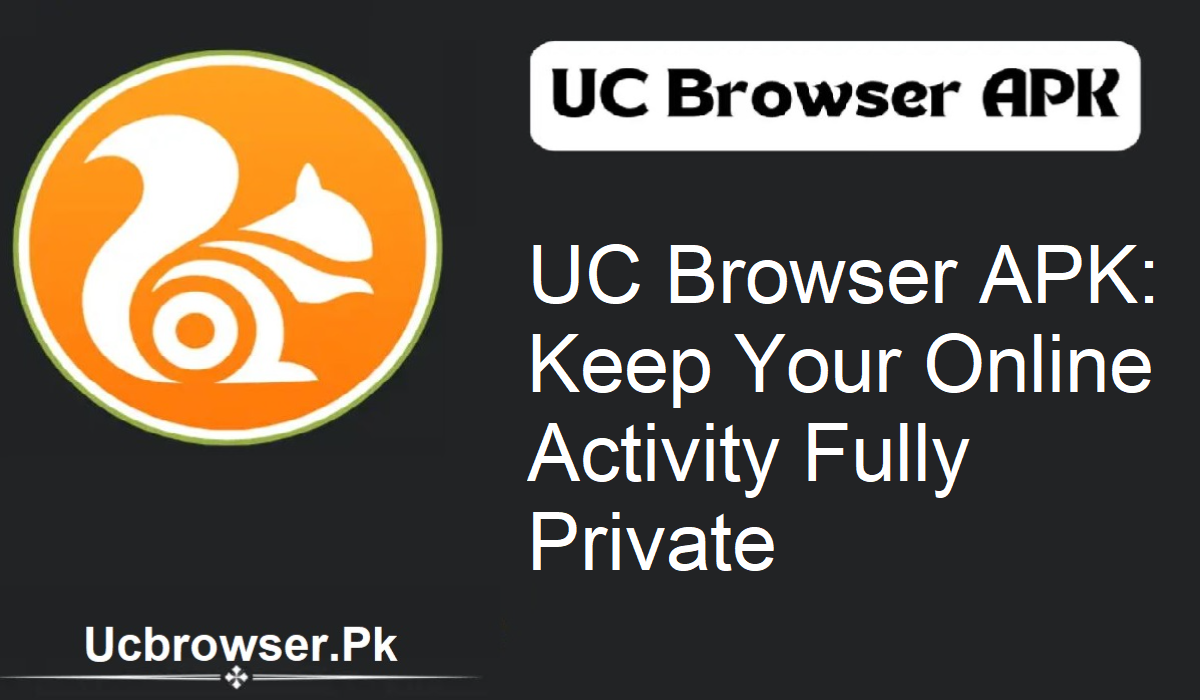کیا آپ اس سے نفرت کرتے ہیں جب آپ کا براؤزر آپ کے آن لائن تمام کاموں پر نظر رکھتا ہے؟ کیا آپ چاہتے ہیں کہ آپ اپنی براؤزنگ کو صاف اور نجی رکھ سکیں؟ UC براؤزر APK اپنے نجی براؤزنگ موڈ کے ساتھ اسے آسان بناتا ہے۔ یہ ان افراد کے لیے ڈیزائن کیا گیا ہے جو پیچیدہ ٹیک جرگن میں مہارت حاصل کیے بغیر رازداری کی خواہش رکھتے ہیں۔
UC براؤزر APK میں نجی براؤزنگ موڈ کیا ہے؟
UC براؤزر APK میں پرائیویٹ براؤزنگ موڈ آپ کو کسی بھی ڈیجیٹل نقش کو پیچھے چھوڑے بغیر ویب پر سرفنگ کرنے کی اجازت دیتا ہے۔ جب آپ اس موڈ کو استعمال کرتے ہوئے رسائی حاصل کرتے ہیں، تو براؤزر اسٹور نہیں کرے گا:
- تاریخ
- کوکیز
- کیشے
- فارم ڈیٹا
- ڈاؤن لوڈز
UC براؤزر APK کا پرائیویٹ موڈ کیوں استعمال کریں؟
زیادہ تر، لوگ فرض کرتے ہیں کہ نجی موڈ کسی چیز کو چھپانے کے لیے استعمال کیا جاتا ہے۔ یہ سچ نہیں ہے۔ اس خصوصیت کو استعمال کرنے کی بہت سی ذہین وجوہات ہیں:
- کوئی تلاش کی سرگزشت برقرار نہیں ہے
- آپ کے لاگ ان خفیہ رہتے ہیں
- ہدف بنائے گئے براؤزنگ پر مبنی کوئی اشتہار نہیں
- آٹو فل معلومات کو برقرار نہیں رکھا گیا ہے
- کوکیز آپ کو ٹریک نہیں کرتی ہیں
- آپ کا اکاؤنٹ صاف رہتا ہے
UC براؤزر APK (Android) میں پرائیویٹ موڈ کو کیسے فعال کریں
اینڈرائیڈ میں پرائیویٹ موڈ کو فعال کرنا ناقابل یقین حد تک آسان ہے۔ بس ان ہدایات پر عمل کریں:
- UC براؤزر APK لانچ کریں۔
- ٹیب آئیکن کو دبائیں (یہ دو مربعوں سے ملتا جلتا ہے)۔
- “نجی” یا “پوشیدگی” وضع کا انتخاب کریں۔
- ایک گہرے پس منظر کے ساتھ ایک نیا ٹیب کھلتا ہے۔
- آپ کو ایک ماسک کا آئیکن بھی نظر آئے گا، جو ظاہر کرتا ہے کہ آپ پرائیویٹ موڈ میں ہیں۔
پی سی یا لیپ ٹاپ پر پرائیویٹ موڈ کو کیسے آن کریں
ڈیسک ٹاپ پر یو سی براؤزر APK استعمال کر رہے ہیں؟ نجی موڈ کو فعال کرنے کا طریقہ یہاں ہے:
- UC براؤزر APK لانچ کریں۔
- اپنے کی بورڈ پر Ctrl + Shift + N دبائیں۔
- یا مینو آئیکن (≡) پر کلک کریں اور “نئی پوشیدگی ونڈو” کو منتخب کریں۔
- ڈارک ونڈو بتاتی ہے کہ پرائیویٹ موڈ فعال ہے۔ کوئی براؤزنگ ہسٹری محفوظ نہیں کی جائے گی۔
آپ کو کیسے معلوم کہ یہ کام کر رہا ہے؟
یہ جاننا ضروری ہے کہ آیا پرائیویٹ موڈ واقعی فعال ہے۔ ان علامات کو چیک کریں:
- اسکرین سیاہ یا سرمئی ہو جاتی ہے
- ایک ماسک آئیکن ٹیب پر دکھایا گیا ہے
- آٹو فل اور تلاش کی تجاویز کام نہیں کرتی ہیں
- ہسٹری لاگ ان نہیں ہے
- ڈاؤن لوڈز آپ کی ڈاؤن لوڈ لسٹ میں نظر نہیں آرہے ہیں
UC براؤزر APK میں پرائیویٹ موڈ کو آف کرنا
براؤزنگ ہو گئی؟ بس نجی ٹیب یا ونڈو کو بند کریں۔ بس۔ ایک بار جب آپ اسے بند کردیں:
- آپ کا سیشن ختم ہو گیا ہے
- کوئی ڈیٹا محفوظ نہیں ہے
- آپ عام براؤزنگ پر واپس آ گئے ہیں
- کچھ بھی پیچھے نہیں بچا—یہاں تک کہ کوکیز یا پاس ورڈ بھی نہیں۔
کیا پرائیویٹ موڈ ہٹاتا ہے
جب آپ UC براؤزر APK میں نجی طور پر براؤز کرتے ہیں، تو یہ ہٹا دیتا ہے:
- تاریخ
- سائٹ ڈیٹا
- لاگ انز
- فارمز
- تلاش کی اصطلاحات
لیکن یہ نہ بھولیں کہ یہ آپ کے آئی پی ایڈریس کو بند نہیں کرتا اور نہ ہی آپ کے ٹریفک کو خفیہ کرتا ہے۔ اس کے لیے، آپ کو ایک VPN چاہیے۔
حدودات جو آپ کو معلوم ہونی چاہئیں
پرائیویٹ موڈ مفید ہے، لیکن بے عیب نہیں۔ یہ اس کی حدود ہیں:
- ویب سائٹس اب بھی آپ کو ٹریک کر سکیں گی
- آپ کا IP پتہ کھلا رہتا ہے
- ڈاؤن لوڈ کردہ فائلیں آپ کے آلے پر محفوظ ہیں
- یہ آپ کو ہیکرز یا مالویئر سے محفوظ نہیں رکھے گا
- نیٹ ورک کے منتظمین (جیسے اسکولوں میں یا دفاتر میں) اب بھی آپ کی سرگرمی کی نگرانی کر سکتے ہیں
- یہ مقامی رازداری کے لیے بہترین ہے، لیکن مکمل گمنامی نہیں۔
کیا آپ ہمیشہ پرائیویٹ موڈ میں شروع کر سکتے ہیں؟
UC براؤزر APK بطور ڈیفالٹ پرائیویٹ موڈ میں کھولنے کی صلاحیت فراہم نہیں کرتا ہے۔ لیکن یہاں ایک چالاک چال ہے:
- ایک نجی ٹیب کھولیں
- تھری ڈاٹ والے مینو کو تھپتھپائیں
- “ہوم اسکرین میں شامل کریں” کو منتخب کریں۔
- اسے “UC پرائیویٹ” کہتے ہیں
- اگلی بار، براہ راست پرائیویٹ موڈ پر جانے کے لیے اس آئیکن کو دبائیں۔
حتمی الفاظ
UC براؤزر APK کا پرائیویٹ موڈ خفیہ طور پر سرفنگ کرنے کا ایک شاندار اور آسان طریقہ ہے۔ یہ ان افراد کے لیے مثالی ہے جو صاف ستھرا اور زیادہ نجی انٹرنیٹ کا تجربہ چاہتے ہیں۔ ذہن میں رکھیں – یہ آپ کے فون کو صاف رکھتا ہے، لیکن آپ انٹرنیٹ پر پوشیدہ نہیں ہیں۔ مزید گہرائی سے تحفظ کے لیے، اسے VPN کے ساتھ استعمال کریں۔